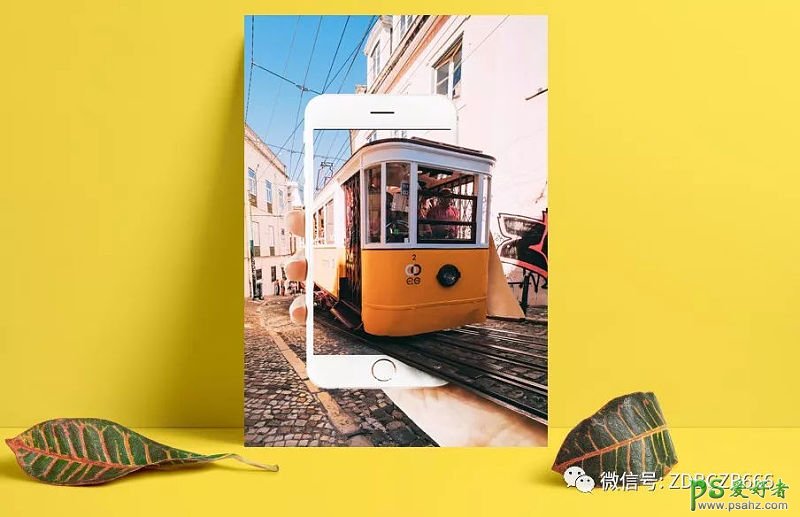最终效果
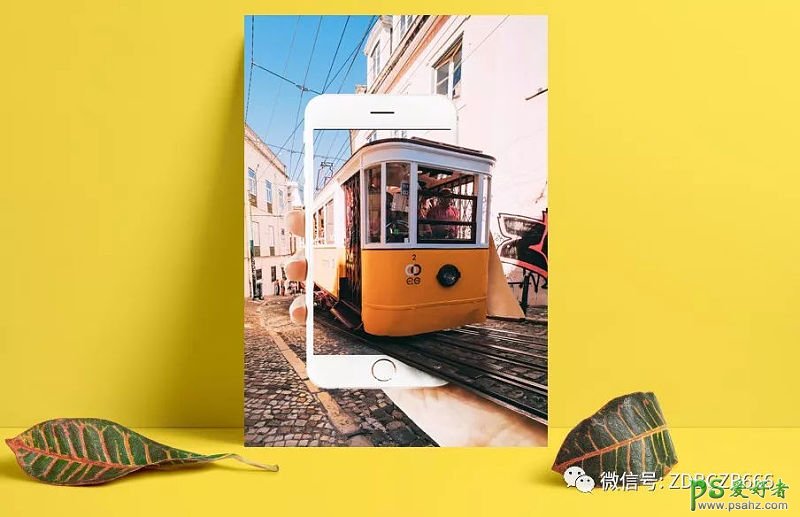
1、首先打开PS,导入汽车素材,并拷贝一份,作为备用。

2、选择快速选择工具,框选出汽车及轨道(按住Alt可变为取消框选,试试吧)。如图。

3、在框选的状态下,点击创建蒙版,可快速创建出选区蒙版。得到下图效果。

4、导入手机素材,降低透明度,方便观察背景图。Ctrl+T调整手机素材大小,摆放到合适位置。
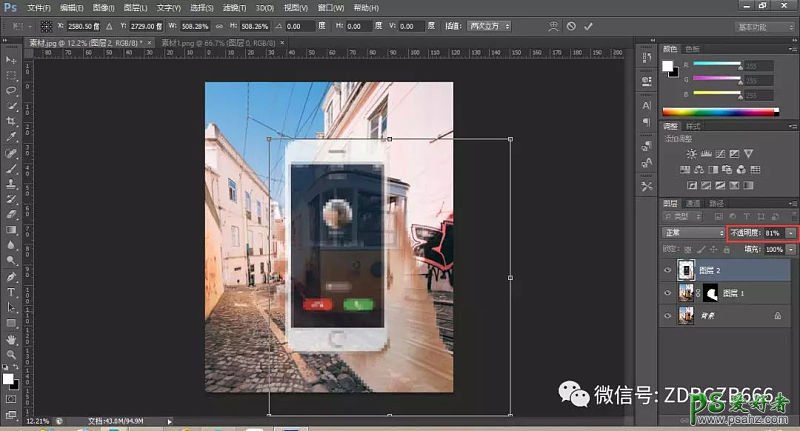
5、恢复透明度,选择矩形选框工具,框选出手机屏幕,Backsce键删除选区。


6、Ctrl+D取消选区,并将汽车图层放置手机图层下方。

7、按住Ctrl,点击手机图层缩略图,得到手机素材选区。然后,点击汽车图层蒙版,选择柔性画笔,将前景色改为黑色,擦除掉选区中汽车尾部,得到汽车开出屏幕的效果(注:当选区创建后,所有操作只能执行选区内的),最后得到如图效果。

8、接下来制作阴影效果。选中手机素材图层,选择加深工具,对相应区域涂抹出阴影效果。
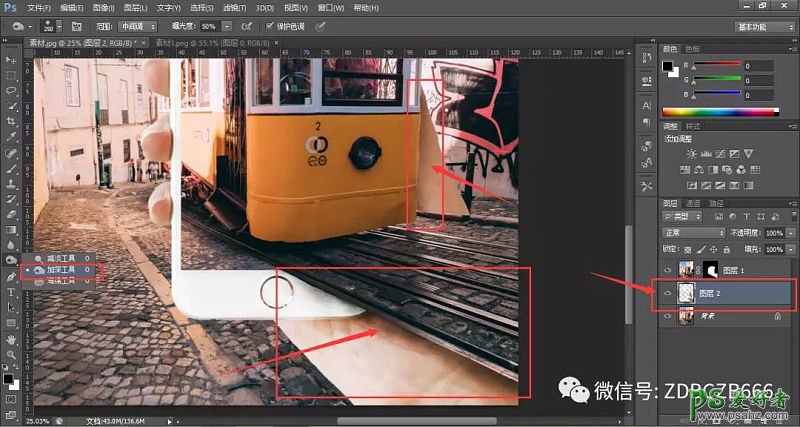
9、Shift+Ctrl+Alt+E盖印所有的效果,得到图层三,可以关掉其余图层。接下来,创建曲线图层,对画面适当调下对比度。

10、建色彩平衡图层和色相饱和度图层,对画面适当调色。

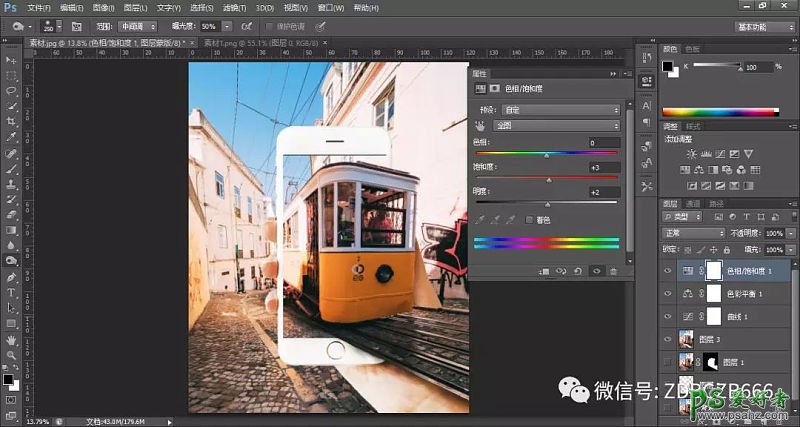
最后导入样机,看看效果吧。